Xbox Series S'de Oynarken 0x87dd0013 Hatası Nasıl Giderilir
Xbox Series S’de 0x87dd0013 Hatası Nasıl Çözülür ve Sorunsuz Oyun Deneyiminin Keyfi Nasıl Çıkarılır Oyun oynarken Xbox Series S’inizde 0x87dd0013 hata …
Makaleyi Okuyun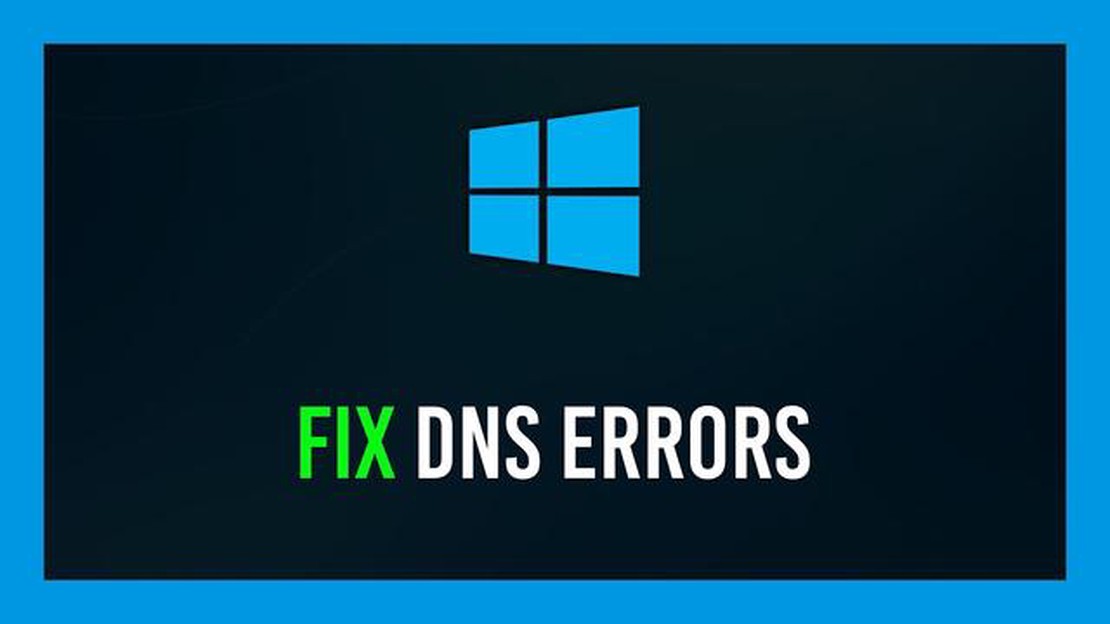
Google Chrome’da ERR_NAME_NOT_RESOLVED hatasıyla karşılaşıyorsanız endişelenmeyin, yalnız değilsiniz. Bu hata mesajı genellikle Chrome belirli bir web sitesi için DNS çözümlemesi yapamadığında ortaya çıkar. Bu, internet bağlantınızla ilgili sorunlar, web sitesinin DNS yapılandırmasıyla ilgili sorunlar ve hatta bilgisayarınızdaki kötü amaçlı yazılımlar dahil olmak üzere çeşitli nedenlerle olabilir.
Neyse ki, ERR_NAME_NOT_RESOLVED hatasını düzeltmek ve web’de gezinmeye geri dönmek için atabileceğiniz birkaç adım vardır. İlk olarak, tarayıcı önbelleğinizi ve çerezlerinizi temizlemeyi deneyebilirsiniz. Bu, tarayıcınızın verilerinde hataya neden olabilecek geçici sorunların çözülmesine yardımcı olabilir. Önbelleğinizi ve çerezlerinizi temizlemek için Chrome menüsüne gidin, “Diğer araçlar “ı seçin ve ardından “Tarama verilerini temizle “ye tıklayın.
Önbelleğinizi ve çerezlerinizi temizlemek işe yaramazsa, DNS önbelleğinizi temizlemeyi deneyebilirsiniz. Bunu yapmak için bilgisayarınızda Komut İstemi’ni açın ve “ipconfig /flushdns” komutunu yazın. Bu işlem DNS önbelleğinizi temizleyecek ve ERR_NAME_NOT_RESOLVED hatasını çözebilecektir. Bu işlemi gerçekleştirmek için yönetici ayrıcalıklarına ihtiyacınız olabileceğini unutmayın.
DNS önbelleğinizi temizlemek işe yaramazsa, DNS sunucunuzu değiştirmeyi de deneyebilirsiniz. Varsayılan olarak Chrome, web sitesi URL’lerini çözümlemek için bilgisayarınızın DNS sunucusunu kullanır. Ancak bazen bu DNS sunucuları yavaş veya güvenilmez olabilir. DNS sunucunuzu Google DNS veya OpenDNS gibi daha güvenilir bir seçenekle değiştirmek ERR_NAME_NOT_RESOLVED hatasının düzeltilmesine yardımcı olabilir.
Bir başka olası çözüm de güvenlik duvarı ve antivirüs ayarlarınızı kontrol etmektir. Bazen bu güvenlik programları belirli web sitelerini engelleyebilir veya Chrome’un DNS çözümleme sürecine müdahale edebilir. Güvenlik duvarınızı veya antivirüs yazılımınızı geçici olarak devre dışı bırakmak, hataya neden olup olmadıklarını belirlemenize yardımcı olabilir. Bunları devre dışı bırakmak sorunu çözerse, web sitesini beyaz listeye eklemeniz veya güvenlik ayarlarınızı buna göre düzenlemeniz gerekebilir.
Bazı durumlarda, ERR_NAME_NOT_RESOLVED hatasına bilgisayarınızdaki kötü amaçlı yazılımlar neden olabilir. Saygın bir antivirüs programıyla tam bir sistem taraması yapmak, internet bağlantınızı etkiliyor olabilecek kötü amaçlı yazılımların tespit edilmesine ve kaldırılmasına yardımcı olabilir. Kötü amaçlı yazılım kaldırıldıktan sonra, hatayla karşılaşmadan web’de gezinebilmeniz gerekir.
Sonuç olarak, Google Chrome’daki ERR_NAME_NOT_RESOLVED hatası sinir bozucu olabilir, ancak genellikle ciddi bir sorun değildir. Yukarıda özetlenen adımları izleyerek hatayı düzeltebilir ve kısa sürede web’de gezinmeye geri dönebilirsiniz.
“ERR_NAME_NOT_RESOLVED” hatası, Google Chrome’da web sitelerine erişmeye çalışırken kullanıcıların karşılaştığı yaygın bir sorundur. Bu hata, DNS sunucusunun ziyaret etmeye çalıştığınız web sitesinin alan adını çözemediğini gösterir. Bu, tarayıcınızın web adresini geçerli bir IP adresine çeviremediği anlamına gelir.
ERR_NAME_NOT_RESOLVED hatasının bazı yaygın nedenleri şunlardır:
ERR_NAME_NOT_RESOLVED hatasının, yanlış yapılandırılmış DNS kayıtları veya sunucu kesintisi gibi web sitesi sunucusu tarafındaki sorunlardan da kaynaklanabileceğini unutmamak önemlidir. Bu gibi durumlarda, genellikle sizin yapabileceğiniz bir şey yoktur ve web sitesi yöneticisinin sorunu çözmesi gerekir.
Bu makalenin ilerleyen bölümlerinde, Google Chrome’da ERR_NAME_NOT_RESOLVED hatasını gidermeye yönelik çeşitli sorun giderme adımlarını ele alacağız.
Google Chrome’daki ERR_NAME_NOT_RESOLVED hatasının yaygın bir nedeni DNS ayarlarındaki bir yanlış yapılandırmadır. Alan Adı Sistemi anlamına gelen DNS, alan adlarını (www.example.com gibi) bilgisayarların anlayabileceği IP adreslerine (192.168.0.1 gibi) çevirmekten sorumludur.
DNS ayarlarınız yanlış yapılandırıldığında, tarayıcınız ziyaret etmeye çalıştığınız web sitesiyle ilişkili IP adresini çözümleyemez ve bu da ERR_NAME_NOT_RESOLVED hatasına yol açar.
DNS ayarları yanlış yapılandırmasını düzeltmek için atabileceğiniz bazı adımlar şunlardır:
Ayrıca Okuyun: Android WebView nasıl etkinleştirilir veya devre dışı bırakılır: adım adım talimatlar
Bu adımlardan hiçbiri ERR_NAME_NOT_RESOLVED hatasını çözmezse, güvenlik duvarı veya antivirüs yazılımının bağlantıyı engellemesi gibi başka faktörler söz konusu olabilir. Bu durumda, daha fazla yardım için teknik bir uzmana veya internet servis sağlayıcınıza danışmanız gerekebilir.
DNS ayarlarınızda yaptığınız değişiklikleri her zaman iki kez kontrol etmeyi ve bunların ağ yapılandırmanızla uyumlu olduğundan emin olmayı unutmayın.
Ağ bağlantısı sorunları çeşitli nedenlerle ortaya çıkabilir ve internette gezinme deneyiminizi kesintiye uğratabilir. Bu sorunlar Google Chrome’da ERR_NAME_NOT_RESOLVED gibi hata mesajlarını içerebilir. Bu makalede, ağ bağlantısı sorunlarının bazı yaygın nedenlerini tartışacağız ve bunları çözmenize yardımcı olacak sorun giderme adımları sunacağız.
ERR_NAME_NOT_RESOLVED* hatasının yaygın bir nedeni DNS (Alan Adı Sistemi) sorunlarıdır. DNS, alan adlarını bilgisayarınızın anlayabileceği IP adreslerine çevirir. DNS ayarlarınızda bir sorun varsa, tarayıcınız alan adını çözümleyemeyerek hataya yol açabilir.
DNS sorunlarını gidermek için aşağıdakileri deneyebilirsiniz:
Yanlış proxy ayarları da ağ bağlantısı sorunlarına neden olabilir. Tarayıcınız bir proxy sunucusu kullanacak şekilde yapılandırılmışsa ve sunucu düzgün çalışmıyorsa ERR_NAME_NOT_RESOLVED gibi hatalarla karşılaşabilirsiniz.
Ayrıca Okuyun: Xbox Series X Ultimate Kılavuzunda Outriders Çökmesi Nasıl Onarılır
Google Chrome’da proxy ayarlarını kontrol etmek ve değiştirmek için aşağıdaki adımları izleyin:
Güvenlik duvarı veya antivirüs yazılımı bazen belirli web sitelerini engelleyebilir veya internet bağlantınıza müdahale ederek ağ bağlantısı sorunlarına neden olabilir. Bu sorunu gidermek için güvenlik duvarınızı veya antivirüs yazılımınızı geçici olarak devre dışı bırakın ve sorunun devam edip etmediğini kontrol edin.
Kablolu bağlantı kullanıyorsanız, ağ kablosunun güvenli bir şekilde takılı olduğundan ve hasarlı olmadığından emin olun. Wi-Fi bağlantısı durumunda, sorunu çözüp çözmediğini görmek için yönlendiricinizi yeniden başlatmayı ve ağa yeniden bağlanmayı deneyin.
Bazı durumlarda, ağ bağlantısı sorunları internet servis sağlayıcınızla (İSS) ilgili sorunlardan kaynaklanabilir. Bölgenizde bilinen herhangi bir kesinti veya sorun olup olmadığını öğrenmek için İSS’nizle iletişime geçin. Daha fazla yardım sağlayabilir veya sorunu sizin için giderebilirler.
Bu sorun giderme adımlarını izleyerek, yaygın ağ bağlantısı sorunlarını çözebilir ve Google Chrome’daki ERR_NAME_NOT_RESOLVED hatasını düzeltebilirsiniz.
Tarayıcı önbelleği ve çerezler, web sitesi yükleme sürelerini iyileştirmek ve kullanıcı deneyimini geliştirmek için web tarayıcınız tarafından depolanan geçici dosyalar ve verilerdir. Ancak bazen bu depolanan dosyalar bozulabilir veya güncelliğini yitirebilir ve Google Chrome’da ERR_NAME_NOT_RESOLVED hatası da dahil olmak üzere çeşitli hatalara yol açabilir.
Bu hatayı düzeltmek için tarayıcı önbelleğinizi ve çerezlerinizi temizlemeyi deneyebilirsiniz. İşte nasıl yapılacağı:
İşlem tamamlandığında Chrome’u yeniden başlatın ve web sitesine tekrar erişmeyi deneyin. Önbelleğin ve çerezlerin temizlenmesi çoğu durumda ERR_NAME_NOT_RESOLVED hatasını çözmelidir. Ancak sorun devam ederse, diğer sorun giderme adımlarını denemeniz gerekebilir.
Google Chrome’daki ERR_NAME_NOT_RESOLVED hatası, tarayıcının erişmeye çalıştığınız web sitesinin DNS adresini çözemediği anlamına gelir. Bu, internet bağlantınızla ilgili sorunlar veya web sitesinin DNS yapılandırmasıyla ilgili sorunlar gibi çeşitli nedenlerden kaynaklanıyor olabilir.
Google Chrome’da ERR_NAME_NOT_RESOLVED hatasını düzeltmek için atabileceğiniz birkaç adım vardır. İlk olarak, düzgün çalıştığından emin olmak için internet bağlantınızı kontrol edin. Bağlantınız kararlıysa, tarayıcı önbelleğinizi ve çerezlerinizi temizlemeyi deneyin. DNS ayarlarınızı sıfırlamayı veya farklı bir DNS sunucusu kullanmayı da deneyebilirsiniz. Hata devam ederse, daha fazla yardım için internet servis sağlayıcınızla veya web sitesinin yöneticisiyle iletişime geçmeniz faydalı olabilir.
ERR_NAME_NOT_RESOLVED hatasını yalnızca Google Chrome’da yaşıyorsanız, bu tarayıcıya özgü bir sorun olabilir. Web sitesine farklı bir tarayıcı kullanarak erişmeyi deneyin ve hatanın devam edip etmediğine bakın. Hata yalnızca Google Chrome’da meydana geliyorsa, sorunu çözmek için tarayıcı önbelleğini ve çerezleri temizlemeyi, çakışmaya neden olabilecek uzantıları devre dışı bırakmayı veya tarayıcıyı yeniden yüklemeyi deneyebilirsiniz.
ERR_NAME_NOT_RESOLVED hatasının bilgisayarınızla ilgili bir sorun olması gerekmez. Bilgisayarınızın DNS ayarlarıyla ilgili sorunlardan kaynaklanabileceği gibi, web sitesinin DNS yapılandırması veya internet bağlantınızla ilgili bir sorun da olabilir. Bilgisayarınızla ilgili bir sorun olduğunu varsaymadan önce internet bağlantınızı kontrol ederek, tarayıcı önbelleğinizi temizleyerek ve DNS ayarlarınızı sıfırlayarak sorunu gidermeye değer.
Xbox Series S’de 0x87dd0013 Hatası Nasıl Çözülür ve Sorunsuz Oyun Deneyiminin Keyfi Nasıl Çıkarılır Oyun oynarken Xbox Series S’inizde 0x87dd0013 hata …
Makaleyi Okuyun5 Dijital Fotoğrafları Uzun Süreli Saklamanın En İyi Yolu Günümüzün dijital çağında her zamankinden daha fazla fotoğraf çektiğimiz bir sır değil. …
Makaleyi OkuyunBir görüntüden arka planı kaldırmak için en iyi 10 araç Resimlerdeki arka planı kırpmak, profesyonel ve estetik açıdan hoş görüntüler oluşturmanıza …
Makaleyi OkuyunBitcoin nasıl satın alınır: yeni başlayanlar için rehber Bitcoin, tüm dünyada aktif olarak tartışılan ve kullanılan en ünlü ve popüler kripto para …
Makaleyi OkuyunPS4 CE-30005-8 Hatası (Uygulama Başlatılamıyor) Nasıl Giderilir | 2023’te YENİ! Eğer bir PlayStation 4 kullanıcısıysanız, bir noktada CE-30005-8 …
Makaleyi OkuyunAçılmayan Samsung Galaxy A60 için Hızlı Çözüm Samsung Galaxy A60 cihazınız açılmıyorsa, bu sinir bozucu bir deneyim olabilir. Ancak, bir profesyonele …
Makaleyi Okuyun